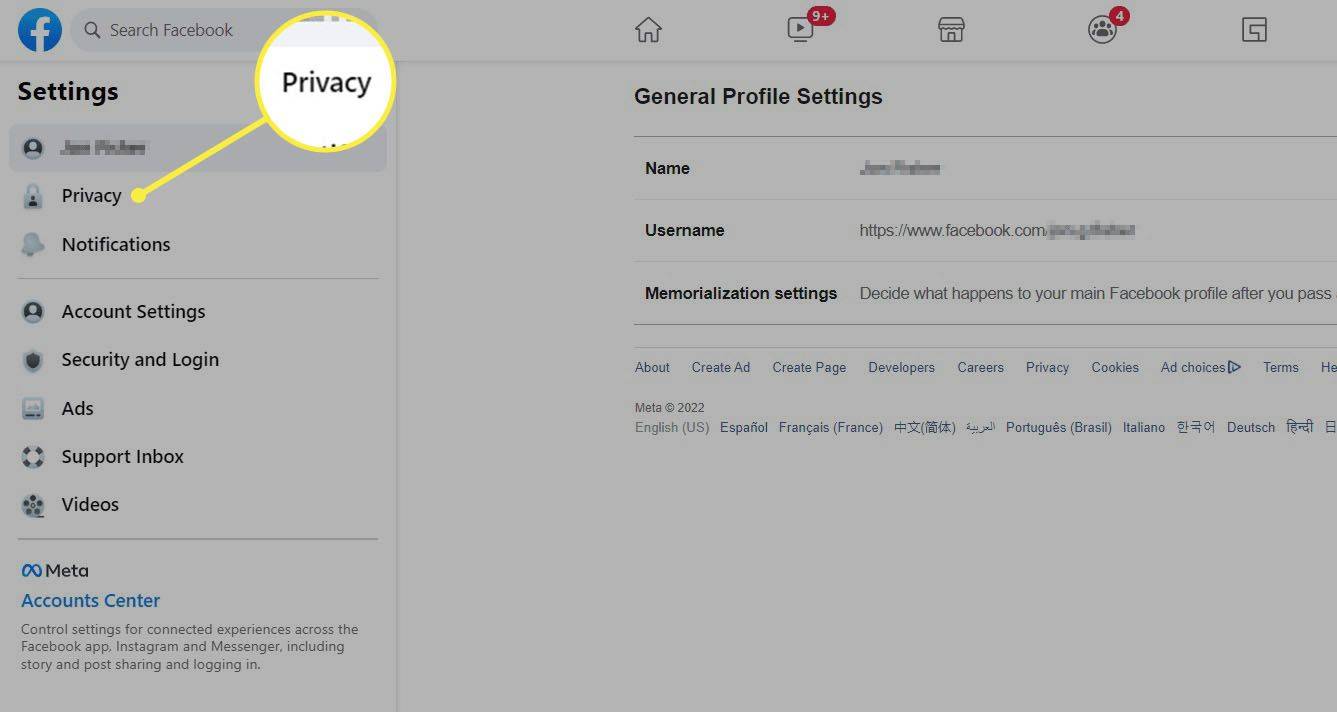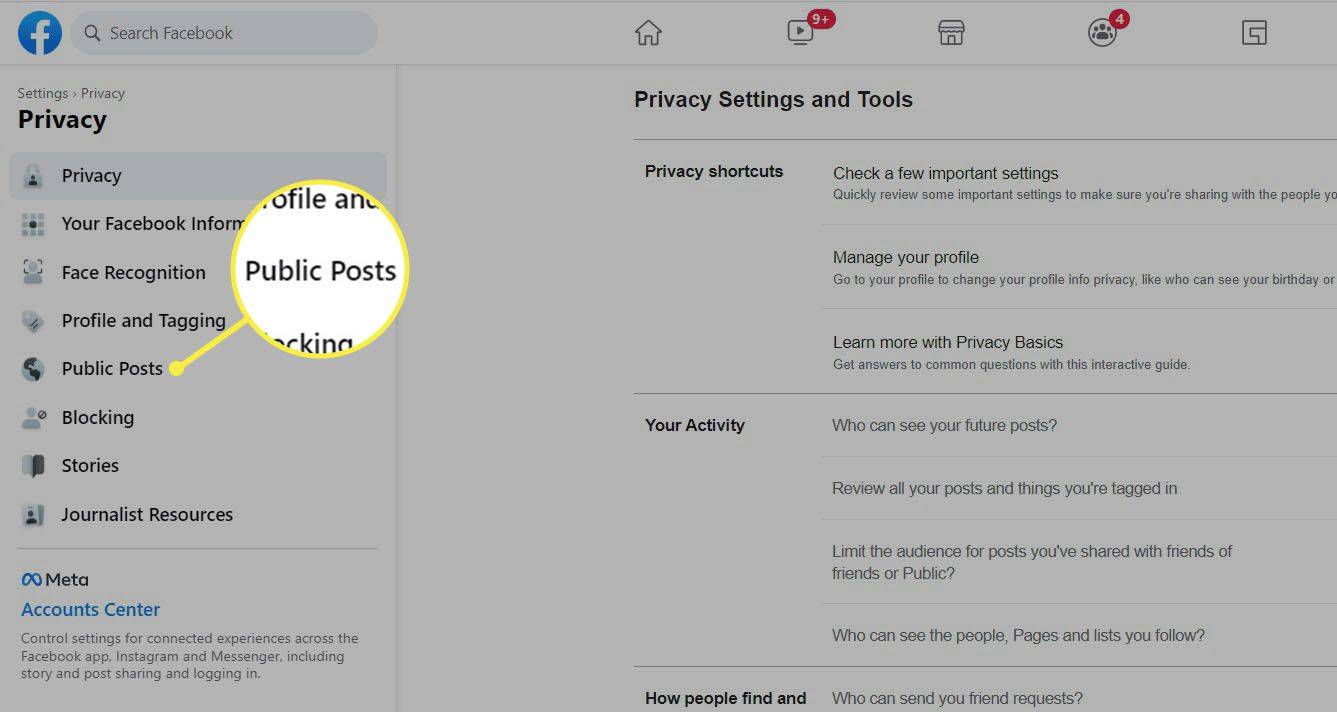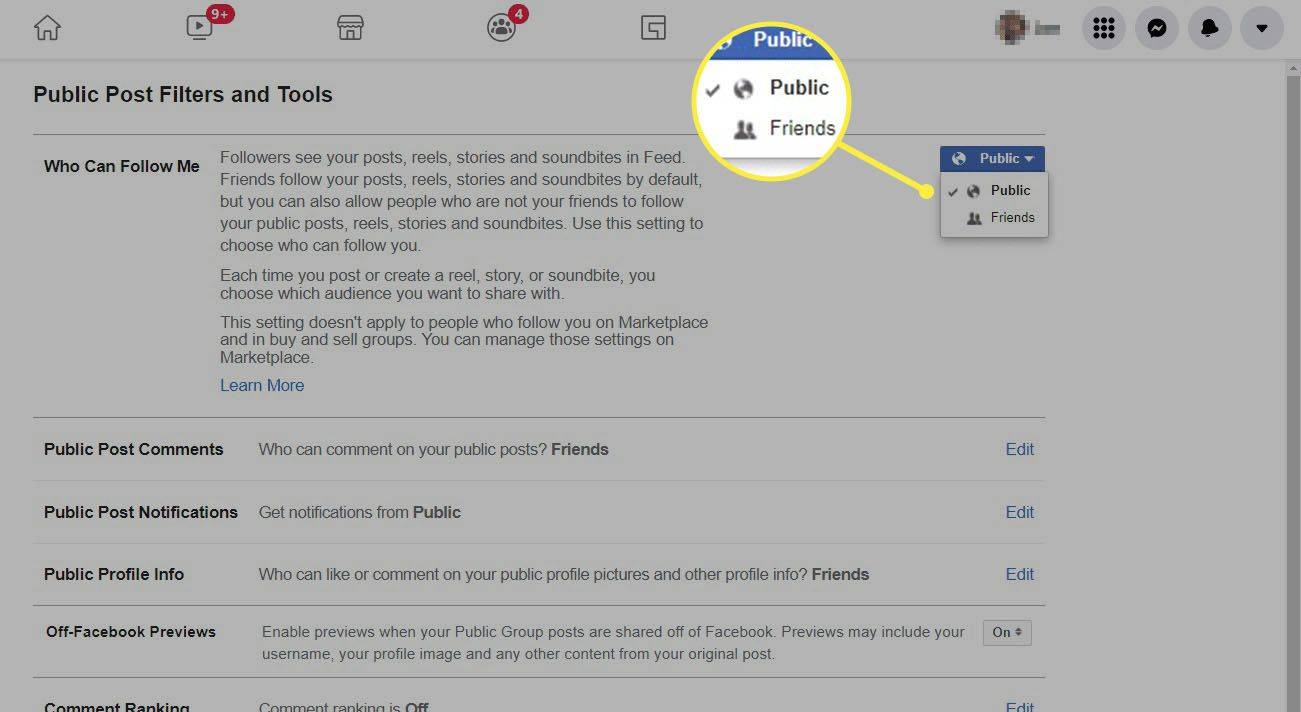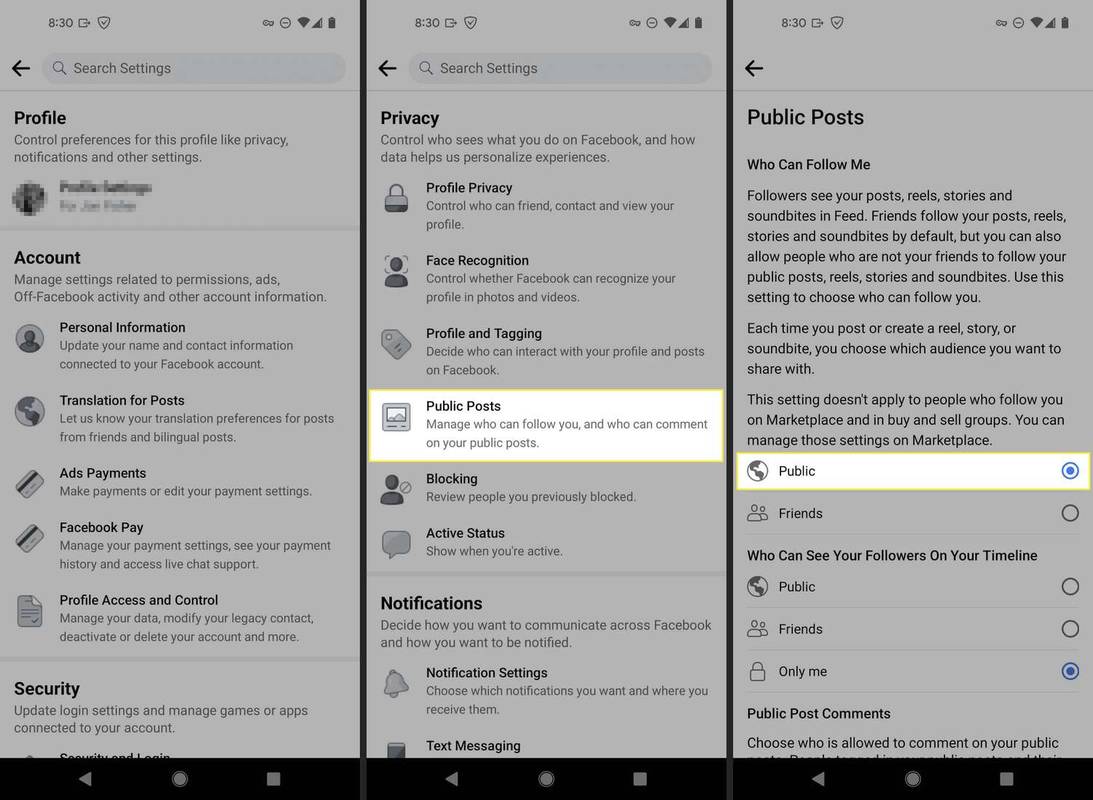Kas jāzina
- Vietnē: Iestatījumi un konfidencialitāte > Iestatījumi > Privātums > Publiskas ziņas .
- Lietotnē: Iestatījumi un konfidencialitāte > Iestatījumi > Profila iestatījumi > Publiskas ziņas .
- Izvēlieties Publisks zem Kas var Man sekot .
Šajā rakstā ir paskaidrots, kā savam profilam pievienot Facebook sekošanas pogu, lai ļautu draugiem, kas nav draugi, sekot jūsu publiskajām ziņām. Mēs arī paskaidrosim, ko nozīmē, ja kāds ir jūsu draugs, salīdzinot ar to, kad viņš ir jūsu sekotājs, un kad jūs varētu dot priekšroku vienam, nevis otram.
Kāpēc savam Facebook profilam pievienot sekošanas pogu?
Līdzīgi kā jūs varat redzēt, ko cita persona vai lapa publicē savā ziņu plūsmā, kad sekojat tai vai esat draugos, lietotājs, kurš jūsu profilā atlasīs sekošanas pogu, redzēs visus publiski pieejamos atjauninājumus no jums savā plūsmā.
Iemesls tam ir ļoti saprotams, ja ņem vērā, cik bieži ir sekot Facebook lapām vai lietotājiem Marketplace. Tā vietā, lai uzņēmumam būtu jāveido draudzība ar katru ieinteresēto lietotāju, vienkārša sekošanas poga ļauj cilvēkiem būt informētiem par lapas saturu.
Ja vēlaties tāda paša līmeņa iesaistīšanos un attiecības savā personīgajā Facebook profilā, varat padarīt sekošanas pogu pieejamu saviem apmeklētājiem. Tagad, kamēr jūsvarētuizveidot uzņēmuma Facebook lapu , tas nav nepieciešams, jo profili pieņem arī sekotājus.
Vēl viens iemesls, kāpēc jūs varētu vēlēties pieņemt sekotājus, ir tas, ja joprojām vēlaties, lai cilvēki varētu piekļūt jūsu ziņām, neskatoties uz to, ka Facebook ir sasniedzis 5000 draugu ierobežojumu.
Šādi izskatās poga Sekot potenciālajiem sekotājiem:

Facebook draugi pret sekotājiem
Jūs varat draudzēties ar kādu Facebook, nesekojot tai, un sekot kādam, nekad nepieprasot viņu draudzību! Tas izklausās mulsinoši, un var nebūt skaidra jēga, kāpēc ir divas iespējas, taču tās ir pieejamas, lai nodrošinātu noteiktu kontroli pār to, kā cilvēki mijiedarbojas viens ar otru.
Kad esat draugs ar kādu, jūs abi automātiski sekojat viens otram. Pēc noklusējuma viņi redz jūsu ziņas, rullīšus, stāstus un skaņu ierakstus jūsu ziņu plūsmā. Lai ļautu draugiem, kas nav draugi, uzzinātu par jūsu publiskajām ziņām, bez nepieciešamības manuāli apmeklēt jūsu profilu, varat atvērt savu profilu sekotājiem.
Kad kāds jums nosūta lūgumu kļūt par draugu Facebook, jums ir iespēja pieprasījumu noraidīt. Tas ir labs privātuma pasākums, lai cilvēki, kurus nepazīstat, nevarētu sekot līdzi tam, ko publicējat savā ziņu plūsmā. Kļūstot par draugiem, jūsu draugu sarakstā ir iekļauta saite uz viņu profilu.
Ja kāds seko jūsu profilam, tas notiek uzreiz un jums nav nepieciešams apstiprināšanas process. Viņi redzēs jūsu atjauninājumus, un jūsu profils tiks parādīts Sekojošs konta apgabalā.
Tomēr jūs neesat norādīts kā 'draugi' parastajā nozīmē, tāpēc jūs neredzat viņu ziņas savā plūsmā. Jums būs jābloķē lietotājs vai pievienojiet tos savam ierobežotajam sarakstam lai noņemtu viņus kā sekotājus.
Kā izveidot sekošanas pogu savā Facebook kontā
Piekļūstiet sava konta iestatījumiem, lai savam profilam pievienotu sekošanas pogu. Tālāk ir norādīts, kā to izdarīt datorā vai mobilajā lietotnē.
Datorā izveidojiet pogu Sekot
Vai vēlaties paātrināt šīs darbības? Dodieties tieši uz publisko ziņu iestatījumiem un pēc tam pārejiet uz 4. darbību.
kā uzzināt, vai kāds jūs bloķēja vietnē facebook vai deaktivizēja savu kontu
-
Lai atlasītu, izmantojiet izvēlni Facebook augšējā labajā stūrī Iestatījumi un konfidencialitāte > Iestatījumi .
-
Izvēlieties Privātums no kreisās kolonnas.
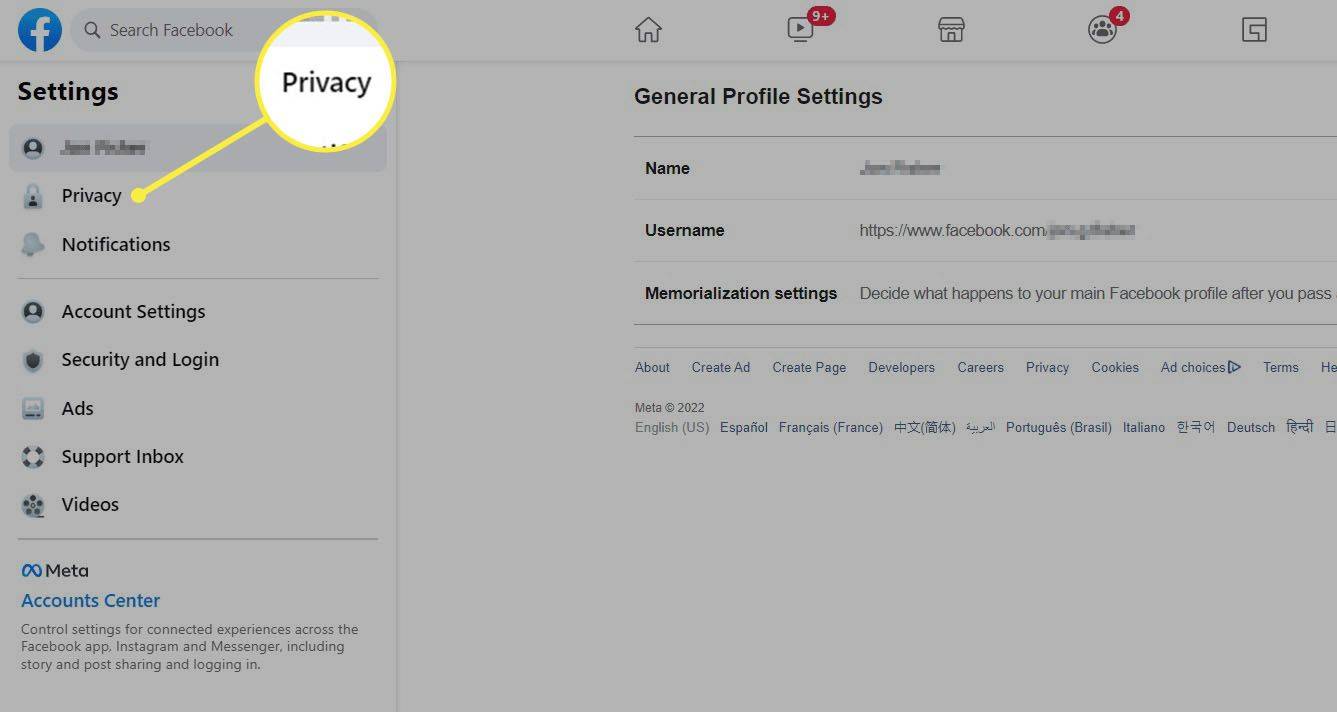
-
Izvēlieties Publiskas ziņas .
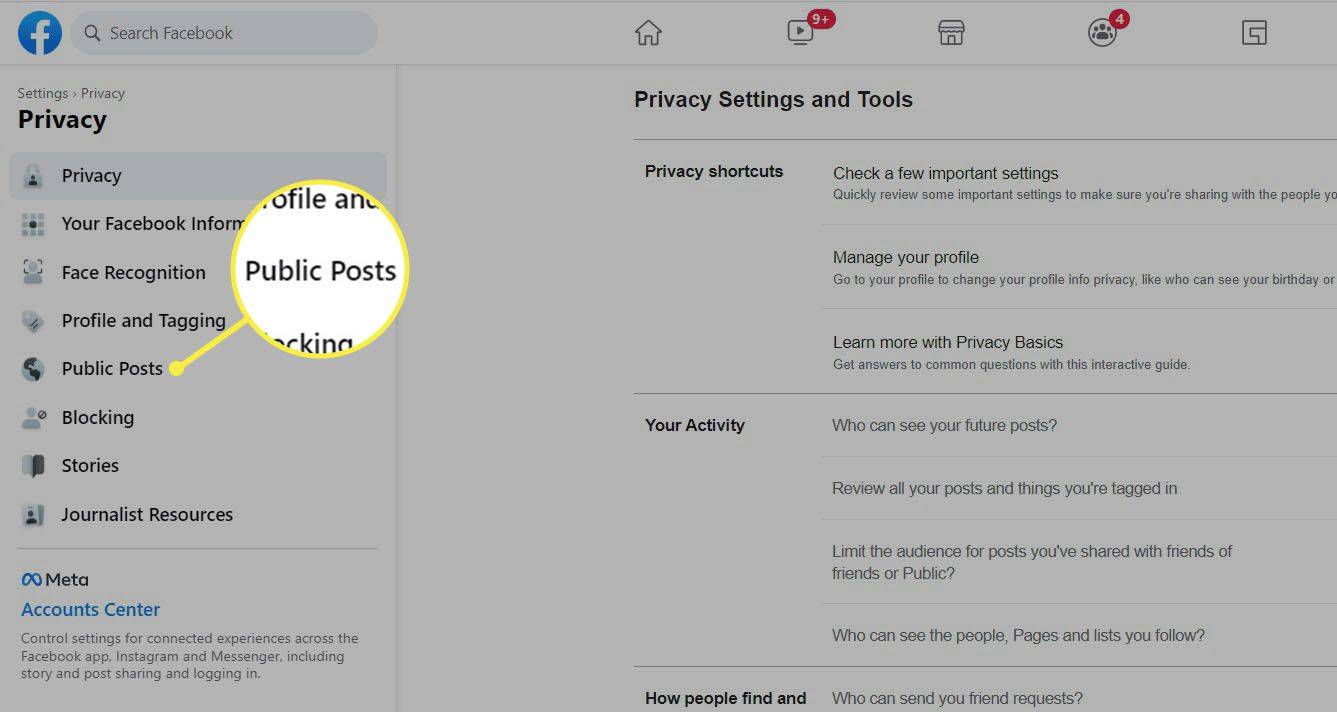
-
Blakus Kas var Man sekot , labajā pusē atlasiet Publisks .
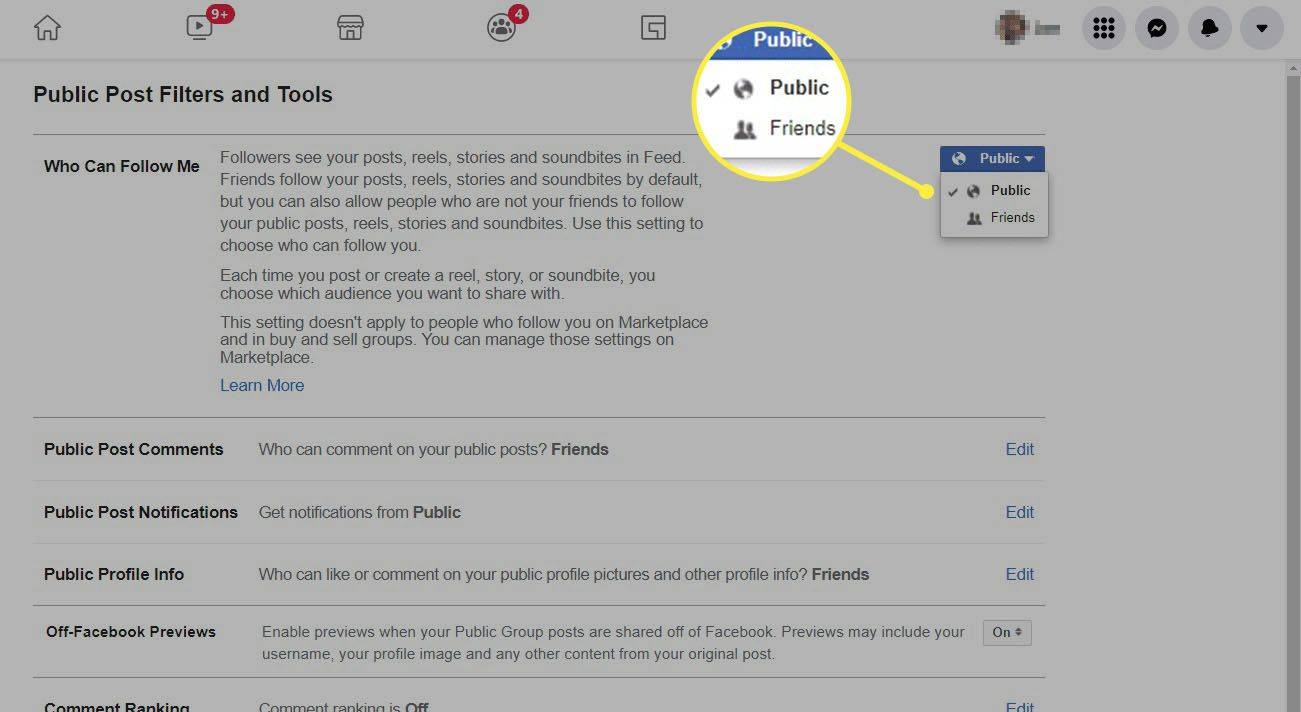
Lietotnē izveidojiet pogu Sekot
Šī darbība no mobilās lietotnes ir līdzīga vietnei, taču ne gluži tā pati.
-
Pieskarieties izvēlnes pogai augšējā labajā stūrī un pēc tam ritiniet uz leju, lai izvērstu Iestatījumi un konfidencialitāte .
-
Izvēlieties Iestatījumi .
-
Krāns Profila iestatījumi , kam seko Publiskas ziņas .
-
Pirmajā sadaļā zem virsraksta Kas var Man sekot , izvēlieties Publisks .
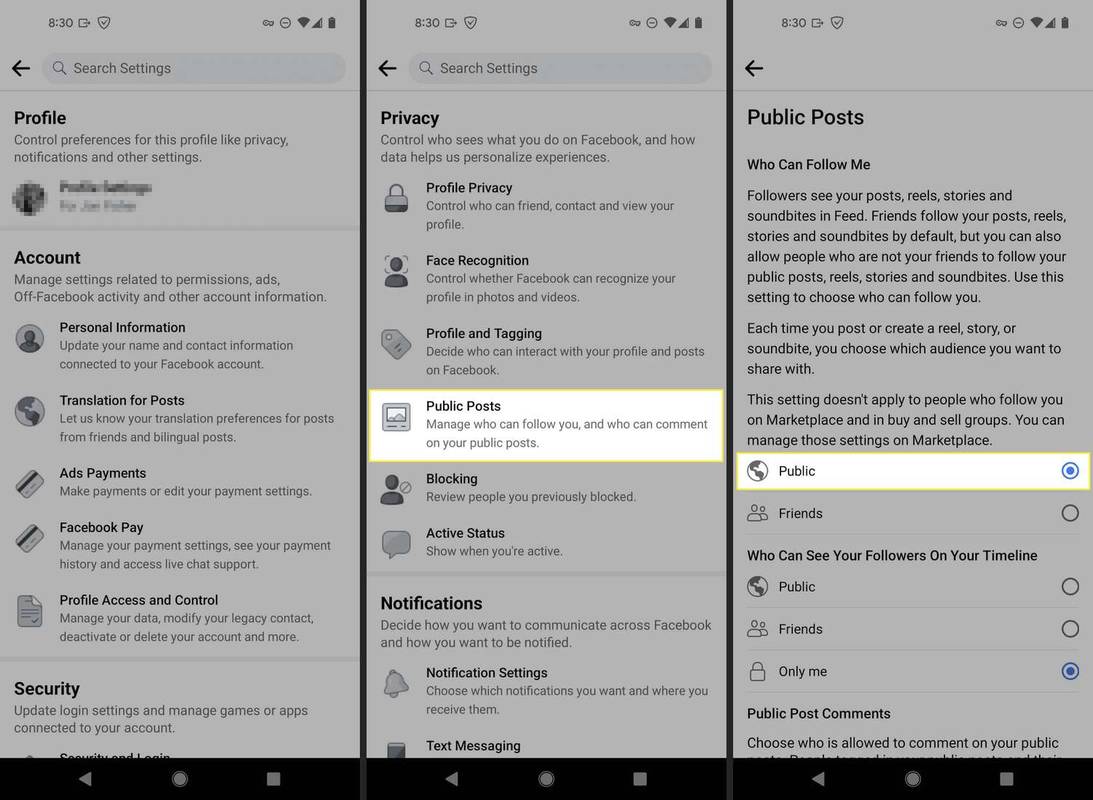
- Kā es varu sekot kādam Facebook?
Varat sekot kādam (nevis kļūt par viņu draugu) tikai tad, ja šī persona savam profilam ir pievienojusi sekošanas opciju. Ja viņiem ir, jūs to redzēsit viņu profila lapā netālu no draudzības pieprasījuma pogas.
- Kā es varu redzēt, kas man seko Facebook?
Jūsu Facebook sekotāju saraksts parādīsies jūsu Draugi logs. Jūs redzēsiet a Sekotāji cilne labajā malā.